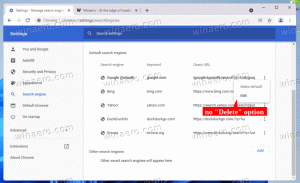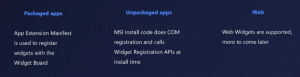Kā atlikt jaunināšanu operētājsistēmā Windows 10

Vairāki lietotāji ir ieinteresēti atlikt jaunināšanu uz nākamo Windows 10 līdzekļa atjauninājumu, kad tas būs pieejams. Tam ir daudz iemeslu. Lielākā daļa lietotāju nevēlas traucēt esošo iestatīšanu un nevēlas, lai viņu pielāgotie iestatījumi tiktu atiestatīti jaunajā OS versijā. Šis ir oficiālais veids, kā atlikt jaunināšanu operētājsistēmā Windows 10.
Windows 10 ļauj lietotājam aizkavēt operētājsistēmas atjauninājumus. Šo opciju var izmantot, lai atliktu tādu funkciju atjauninājumus kā Windows 10 gadadienas atjauninājums, Windows 10 veidotāju atjauninājums, Windows 10 rudens veidotāju atjauninājums un tā tālāk. Lūk, kā tas tiek darīts.
Kā atlikt jaunināšanu operētājsistēmā Windows 10
Uz atlikt jaunināšanu operētājsistēmā Windows 10, rīkojieties šādi.
- Atveriet Iestatījumu lietotne.
- Atveriet sadaļu Atjaunināšana un drošība -> Windows atjaunināšana.
- Labajā pusē noklikšķiniet uz Papildu opcijas.
- Nākamajā lapā sadaļā Izvēlēties, kad atjauninājumi ir instalēti atlasiet Pašreizējā filiāle vai Pašreizējā uzņēmējdarbības filiāle opciju nolaižamajā sarakstā.
- Zem Izvēlieties, kad atjauninājumi ir instalēti, izvēlieties, cik ilgi atlikt funkciju atjauninājumus. Šo opciju var iestatīt uz 0–365 dienām. Līdzekļu atjauninājumi instalēs jaunu Windows 10 būvējumu.
- Atkārtojiet to pašu priekš kvalitātes atjauninājumi. Arī tos var atlikt uz daudzām dienām: 0–365 dienas. Šie atjauninājumi ir ikmēneša kumulatīvi atjauninājumi pašreiz instalētajai Windows 10 versijai.
Varat arī konfigurēt jaunināšanas atlikšanas funkciju, veicot reģistra uzlabojumus. Lūk, kā.
Atlieciet jaunināšanu operētājsistēmā Windows 10, veicot reģistra uzlabojumus
- Atveriet Reģistra redaktora lietotne.
- Dodieties uz šo reģistra atslēgu.
HKEY_LOCAL_MACHINE\SOFTWARE\Microsoft\WindowsUpdate\UX\Settings
Skatiet, kā pāriet uz reģistra atslēgu ar vienu klikšķi.
- Labajā pusē mainiet tālāk norādītās 32 bitu DWORD vērtības (piezīme: pat tad, ja esat darbojas 64 bitu Windows jums joprojām ir jāizveido 32 bitu DWORD vērtība.):
Nozares gatavības līmenis - norāda filiāles gatavības līmeni. Lai to iestatītu uz "Pašreizējā filiāle", iestatiet vērtības datus uz 10 heksadecimālos. Sadaļā “Pašreizējā uzņēmuma filiāle” iestatiet vērtības datus uz 20 heksadecimālos. - Lai funkciju atjauninājumiem iestatītu atlikšanas periodu dienās, mainiet DWORD vērtību DeferFeatureUpdatesPeriodInDays un iestatiet to uz vēlamo dienu skaitu decimāldaļās.
- Lai kvalitātes atjauninājumiem iestatītu atlikšanas periodu dienās, mainiet DWORD vērtību DeferQualityUpdatesPeriodInDays un iestatiet to uz vēlamo dienu skaitu decimāldaļās.
Tu esi pabeidzis.